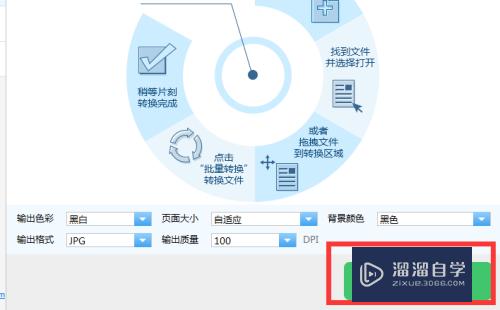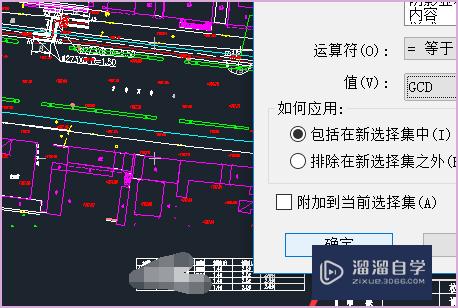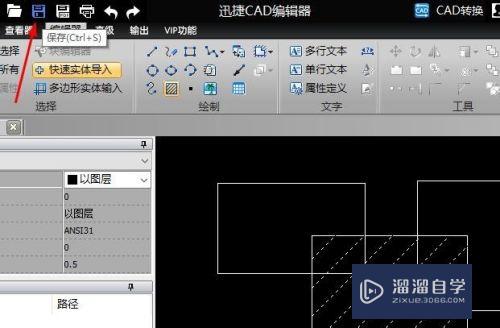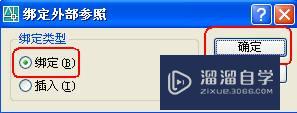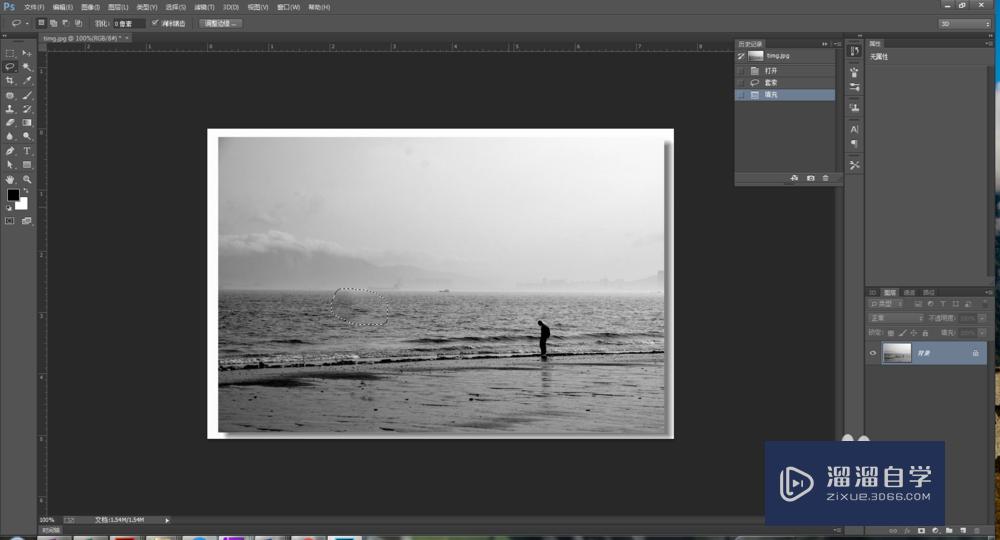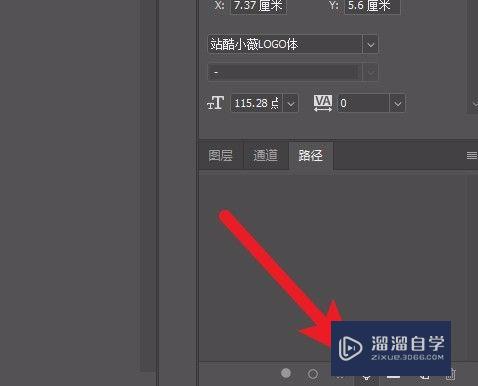Excel怎么对数据进行公式计算(excel怎么对数据进行公式计算)优质
在Excel中。我们经常会对数据进行各种计算。计算过程中我们必须要使用Excel的公式进行操作。那么具体要如何操作呢?下面小渲就带大家一起来看看吧。
对于“Excel”还有不懂的地方。点击这里了解更多关于“Excel”课程>>
工具/软件
硬件型号:雷神(ThundeRobot)911Zero
系统版本:Windows7
所需软件:Excel2013
方法/步骤
第1步
首先打开excel表格
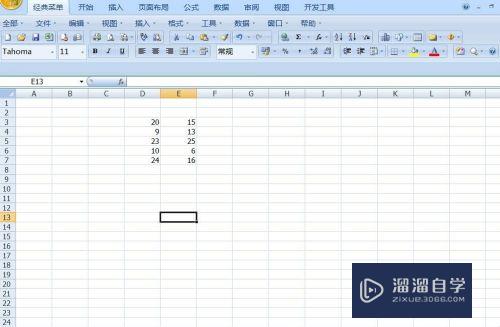
第2步
例如要计算2组数据的总和。我们先计算第一组数据的和。选中第一组数据后选择菜单上的函数图标,再点击其他函数。
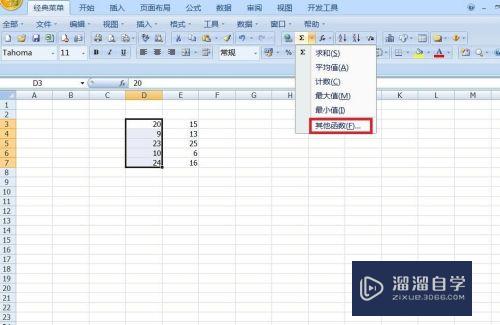
第3步
可以看到弹出的插入函数对话框中有很多函数公式。以后进行怎样的运算就可以在这里选择。我们选择"SUM函数"点击确定。
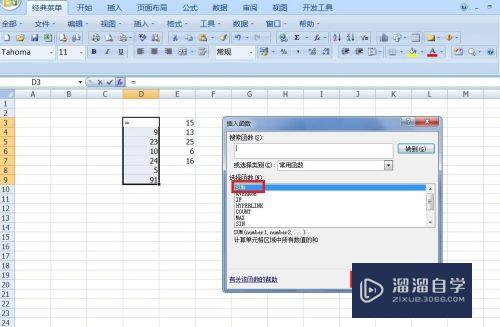
第4步
接着用鼠标选择第一组数据。在函数参数框显示了这一组数据。看到最下面有一个计算的结果。
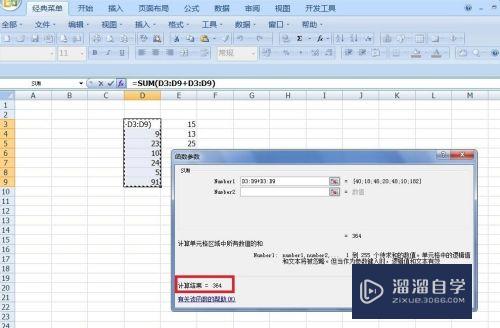
第5步
然后计算第二组数据的和。接着点击参数页的number2按钮。
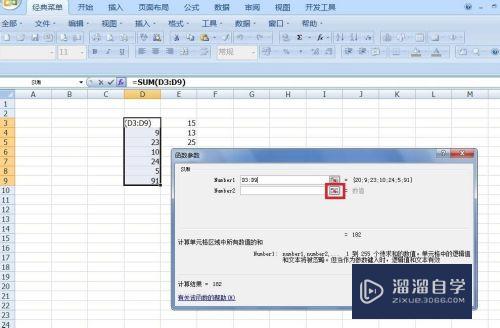
第6步
再选择第二组的数据。看到参数页中也显示这组数据了。看到两组数据的总和计算结果。
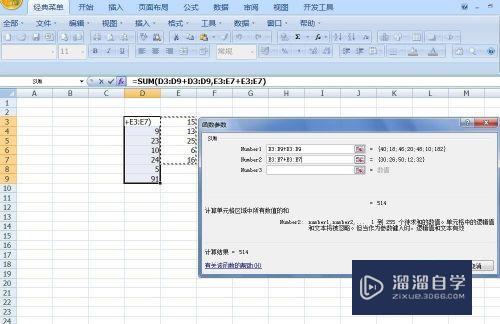
以上关于“Excel怎么对数据进行公式计算(excel怎么对数据进行公式计算)”的内容小渲今天就介绍到这里。希望这篇文章能够帮助到小伙伴们解决问题。如果觉得教程不详细的话。可以在本站搜索相关的教程学习哦!
更多精选教程文章推荐
以上是由资深渲染大师 小渲 整理编辑的,如果觉得对你有帮助,可以收藏或分享给身边的人
本文标题:Excel怎么对数据进行公式计算(excel怎么对数据进行公式计算)
本文地址:http://www.hszkedu.com/72762.html ,转载请注明来源:云渲染教程网
友情提示:本站内容均为网友发布,并不代表本站立场,如果本站的信息无意侵犯了您的版权,请联系我们及时处理,分享目的仅供大家学习与参考,不代表云渲染农场的立场!
本文地址:http://www.hszkedu.com/72762.html ,转载请注明来源:云渲染教程网
友情提示:本站内容均为网友发布,并不代表本站立场,如果本站的信息无意侵犯了您的版权,请联系我们及时处理,分享目的仅供大家学习与参考,不代表云渲染农场的立场!